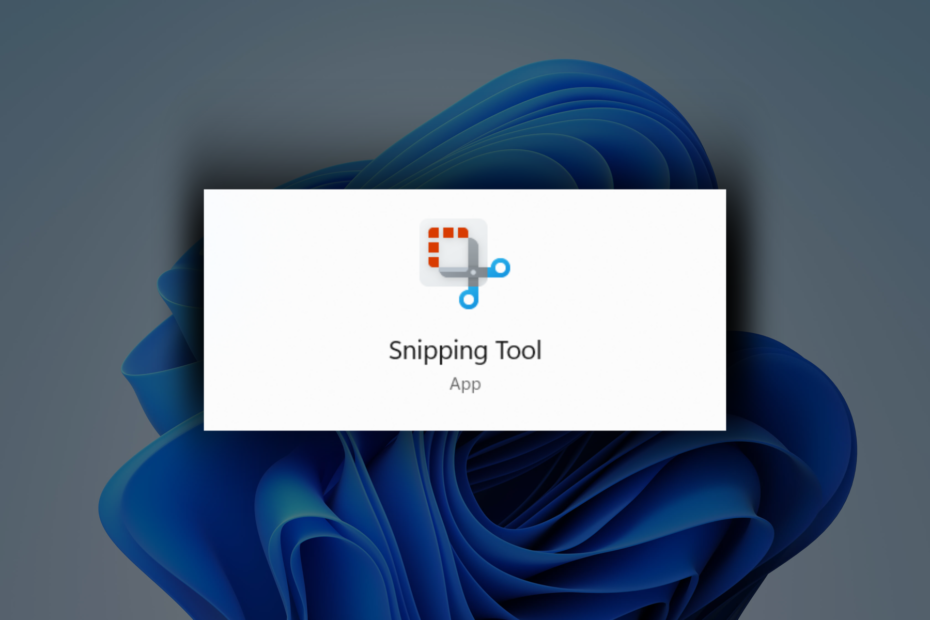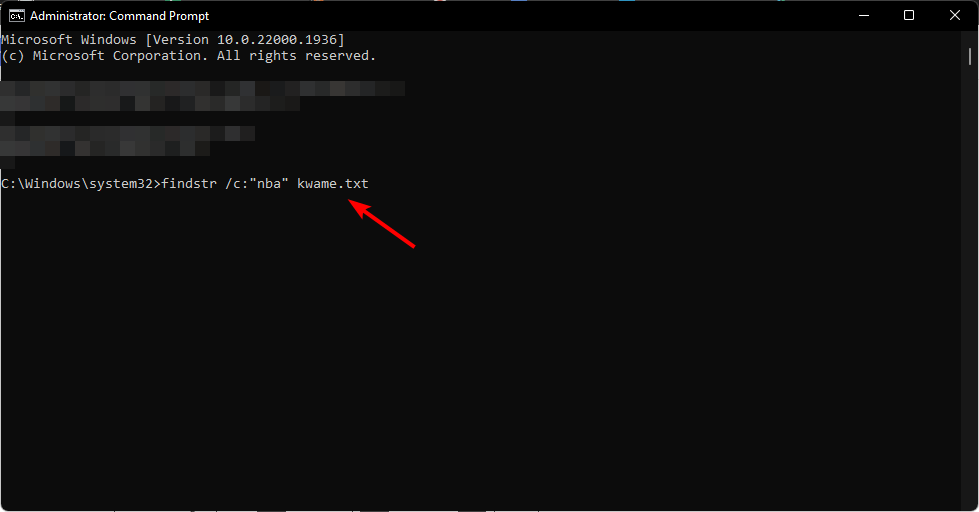- Insaiderid on viimasel ajal mõnda uuendatud rakendust katsetanud.
- Ilmselt reguleerib Photos endiselt heleduse taset automaatselt.
- Siiski on kiire viis selle peatamiseks kõigi nende näpunäidete tegemisest.
- See artikkel sisaldab täpseid ja üksikasjalikke samme, mida peate järgima.
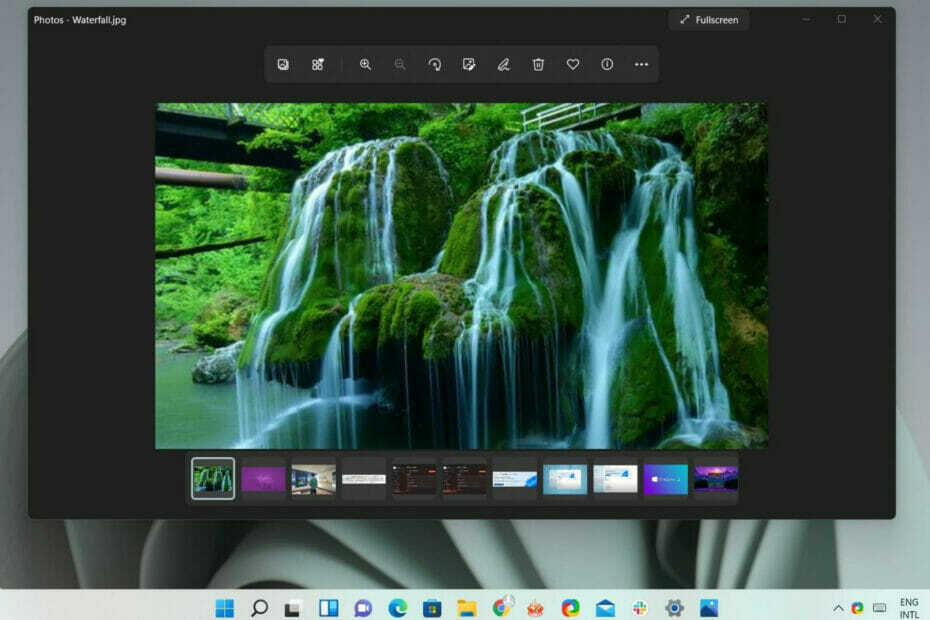
Nagu tema eelkäija, muudab Windows 11 endiselt paljude kasutajate jaoks fotode rakenduses Photos järsult tumedamaks.
Põhimõtteliselt näitab see fotot korralikult umbes veerand sekundit, seejärel muudab praeguse heleduse taseme palju tumedamaks ja süngemaks.
Paljud on isegi öelnud, et uus ja täiustatud tarkvara nõuab portreerežiimi piltide ümberorienteerimist maastikule, mis võib olla veelgi tüütum kui heleduse reguleerimine.
Kuidas vältida Photos'i heleduse taseme reguleerimist?
Alates Redmondi tehnoloogiaettevõttest teatas rakenduse Paint and Photos uuendusprotsessist augustis olid kõik põnevil, et said need uued versioonid proovisõiduks välja viia.
Ja kuigi tundub, et nende süsteemirakendustega on kõik korras, hakkavad kasutajad fotode üle kurtma.
Ilmselt on rakendusel oma mõistus ja ta hakkab heleduse sätteid kohandama isegi ilma teie käsuta või nõusolekuta.
Kuigi see probleem ei ole süsteemile ohtlik, on paljud sellest tõsiselt nördinud ja tahaksid sellele lõpu teha.
Õnneks oleme siin, et teid aidata ja tagada, et naudite oma pilte, ilma et peaksite selle pärast muretsema.
- Klõpsake nuppu Otsing ikooni tegumiribal.
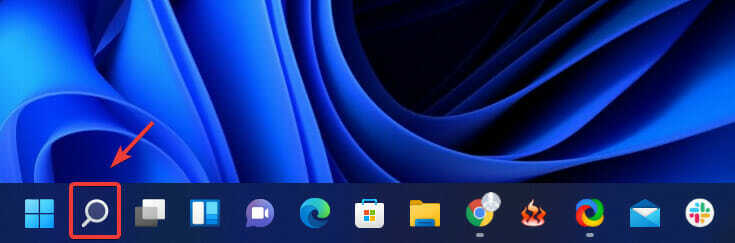
- Tüüp PowerShell ja klõpsake rakenduse avamiseks.
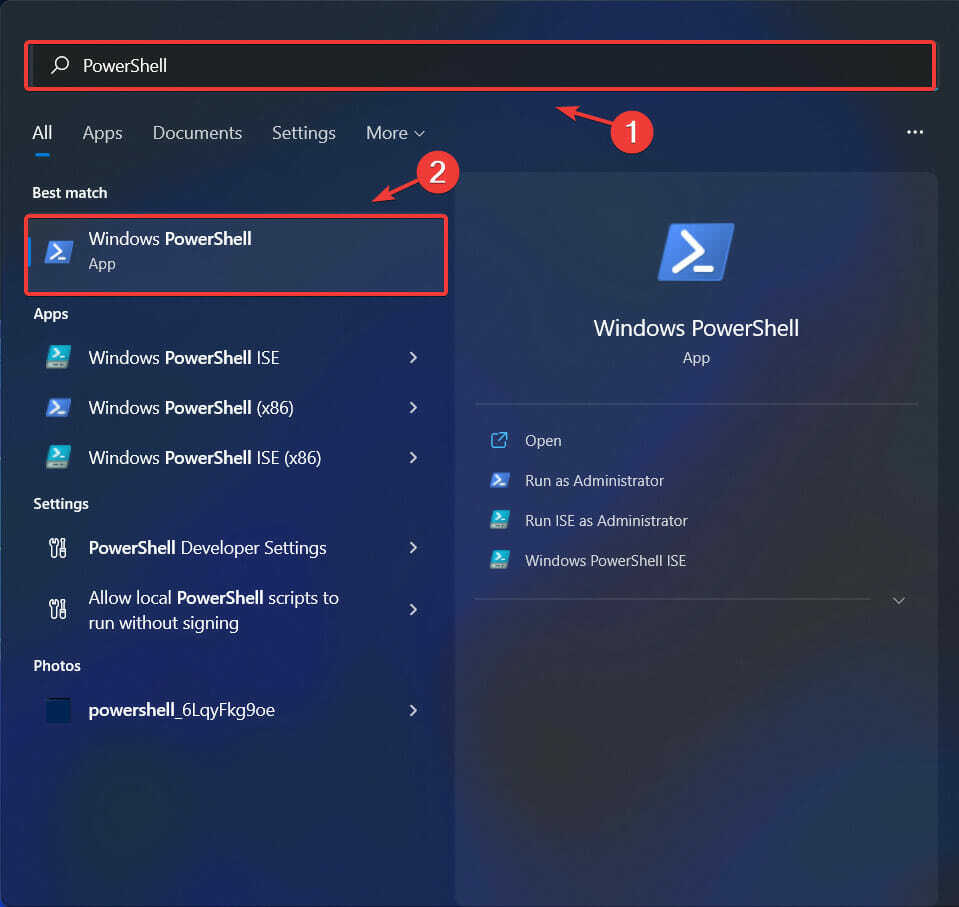
- Sisestage järgmine käsk ja vajutage Sisenema: Get-AppXPackage -AllUsers | Foreach {Add-AppxPackage -DisableDevelopmentMode -Registreeri "$($_.InstallLocation)\AppXManifest.xml"}
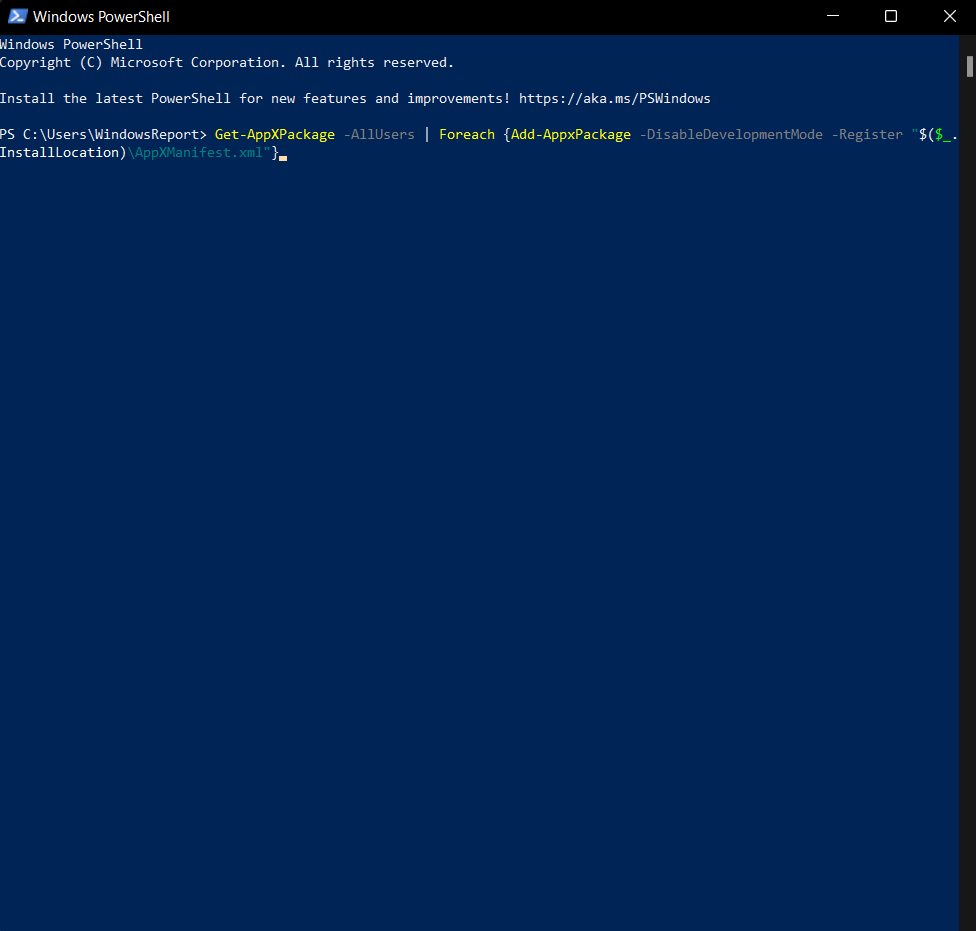
- Taaskäivita arvutisse.
Kuid enne seda kaaluge ka uue kasutajakonto loomist ja kontrollige, kas saate pilte normaalselt vaadata.
Kui probleem püsib, kasutage ülalnimetatud meetodit, et see soovimatu käitumine tagasi pöörata.
Kas see artikkel oli teile kasulik? Andke meile teada allpool olevas kommentaaride jaotises.